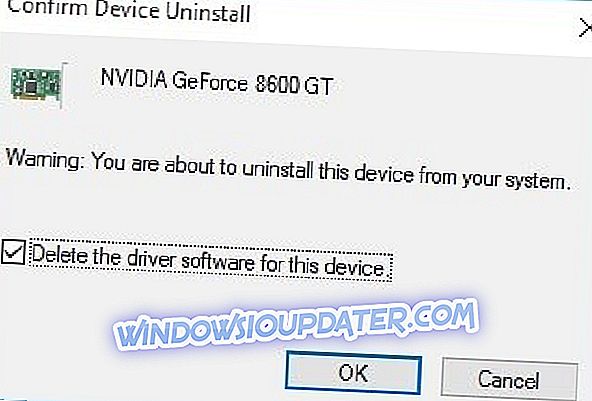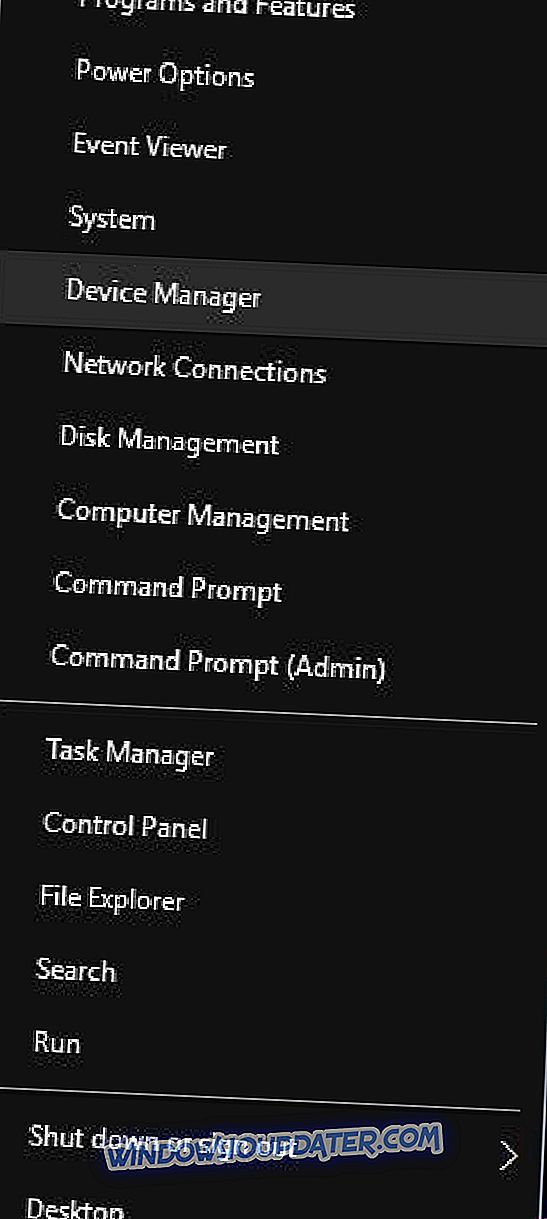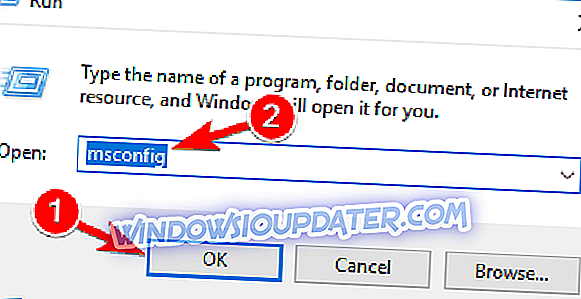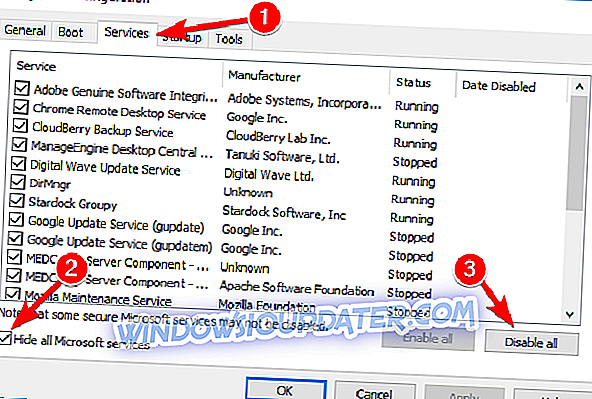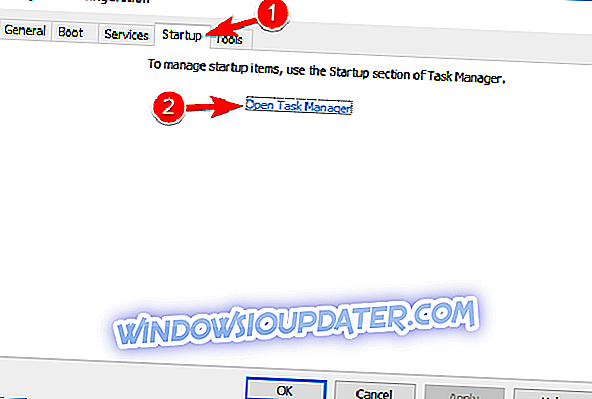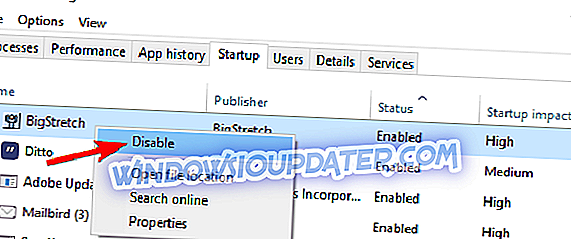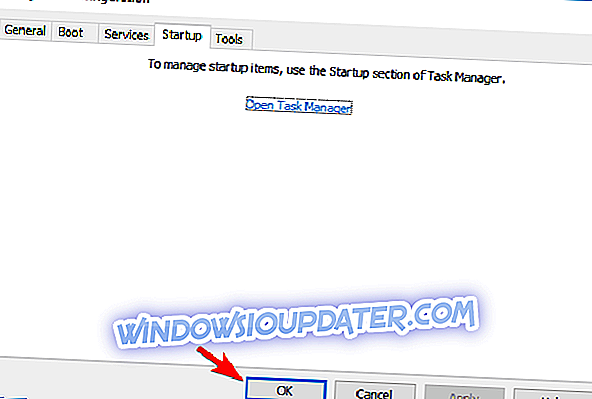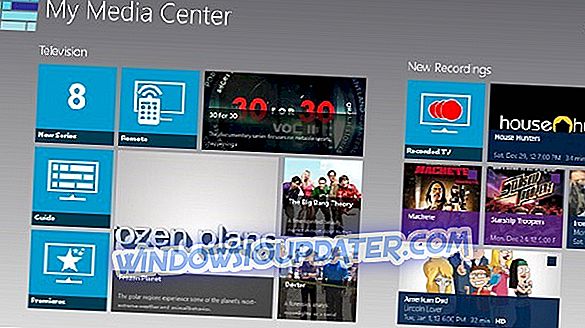Πλήρης επιδιόρθωση: Το πρόγραμμα οδήγησης οθόνης απέτυχε να ανακτήσει το χρονικό όριο στα Windows 10, 8.1, 7
Η κάρτα γραφικών σας είναι ένα από τα πιο σημαντικά στοιχεία, επομένως τα προβλήματα με την κάρτα γραφικών μπορεί να είναι αρκετά σοβαρά. Ένας αριθμός χρηστών των Windows 10 ανέφερε ότι το πρόγραμμα οδήγησης οθόνης απέτυχε να ανακτήσει από το χρονικό όριο, επομένως ας δούμε πώς να διορθώσουμε αυτό το σφάλμα.
Το πρόγραμμα οδήγησης οθόνης απέτυχε να ανακτήσει το χρονικό όριο, πώς να το διορθώσετε;
Το πρόγραμμα οδήγησης οθόνης απέτυχε να ανακάμψει από το μήνυμα λάθους λήξης χρόνου μπορεί να προκαλέσει πολλά προβλήματα στον υπολογιστή σας και να μιλήσει για θέματα, εδώ είναι μερικά από τα πιο συνηθισμένα προβλήματα που ανέφεραν οι χρήστες:
- Ο οδηγός οθόνης σταμάτησε να ανταποκρίνεται και ανακτά την Intel - Αυτό μπορεί να είναι ένα μεγάλο πρόβλημα που επηρεάζει οποιαδήποτε κάρτα γραφικών. Για να δείτε πώς να διορθώσετε αυτό το πρόβλημα, φροντίστε να ελέγξετε ότι ο οδηγός οθόνης σταμάτησε να ανταποκρίνεται και έχει ανακτήσει το άρθρο για λεπτομερείς λύσεις.
- Προσπάθεια επαναφοράς του προγράμματος οδήγησης οθόνης και ανάκτηση από το χρονοδιάγραμμα αποτυχία AMD - Μερικές φορές μπορεί να αντιμετωπίσετε αυτό το πρόβλημα με κάρτα γραφικών AMD. Για να διορθώσετε το πρόβλημα, δοκιμάστε να χρησιμοποιήσετε το προεπιλεγμένο πρόγραμμα οδήγησης και να ελέγξετε αν αυτό βοηθά.
- Το πρόγραμμα οδήγησης οθόνης απέτυχε να ανακτήσει το Excel, τον Explorer, κάθε λίγα δευτερόλεπτα - Μερικές φορές αυτό το πρόβλημα εμφανίζεται μόνο σε συγκεκριμένες εφαρμογές. Για να διορθώσετε το πρόβλημα, συνιστάται να ενημερώσετε τα προγράμματα οδήγησης της κάρτας γραφικών.
- Το πρόγραμμα οδήγησης οθόνης απέτυχε να ξεκινήσει μαύρη οθόνη, μπλε οθόνη - Αυτό το πρόβλημα μπορεί να εμφανιστεί, αν έχετε προβλήματα με την κάρτα γραφικών σας. Για να διορθώσετε το πρόβλημα, μεταβείτε στα ενσωματωμένα γραφικά και ελέγξτε αν αυτό βοηθά.
- Το πρόγραμμα οδήγησης οθόνης εξακολουθεί να μην λειτουργεί στα Windows 10 - Εάν αυτό το πρόβλημα εξακολουθεί να συμβαίνει, ίσως μπορέσετε να επιλύσετε το πρόβλημα απλά με το underclocking της κάρτας γραφικών σας.
- Το πρόγραμμα οδήγησης οθόνης απέτυχε να προετοιμαστεί - Σε ορισμένες περιπτώσεις ενδέχεται να αντιμετωπίσετε αυτό το σφάλμα, εάν η κάρτα γραφικών σας είναι ελαττωματική. Για να διορθώσετε το πρόβλημα, ελέγξτε την κάρτα γραφικών και βεβαιωθείτε ότι λειτουργεί σωστά.
- Ο οδηγός εμφάνισης τερματίζει το έργο - Αυτό είναι ένα άλλο συνηθισμένο πρόβλημα που μπορεί να αντιμετωπίσετε. Ωστόσο, θα πρέπει να μπορείτε να διορθώσετε αυτό το ζήτημα χρησιμοποιώντας μία από τις λύσεις μας.
Λύση 1 - Καταργήστε την εγκατάσταση του προγράμματος οδήγησης της κάρτας γραφικών σας
Αυτό το σφάλμα σχετίζεται κυρίως με την κάρτα γραφικών και τον οδηγό του, επομένως οι χρήστες προτείνουν να καταργήσετε τον οδηγό της κάρτας γραφικών σας ως προσωρινή λύση. Για να το κάνετε αυτό, ακολουθήστε τα εξής βήματα:
- Πατήστε το πλήκτρο Windows + X στο πληκτρολόγιό σας για να ανοίξετε το μενού Power User. Επιλέξτε Διαχείριση Συσκευών από τη λίστα.
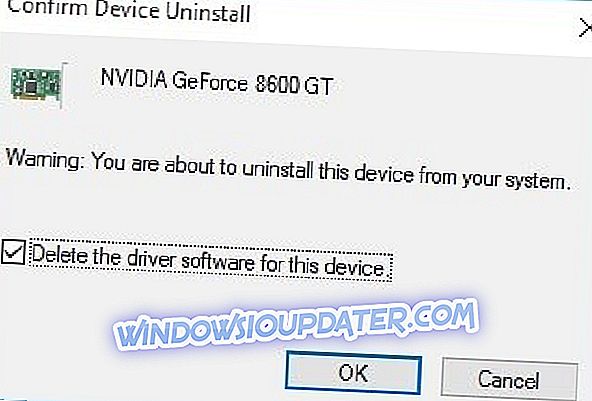
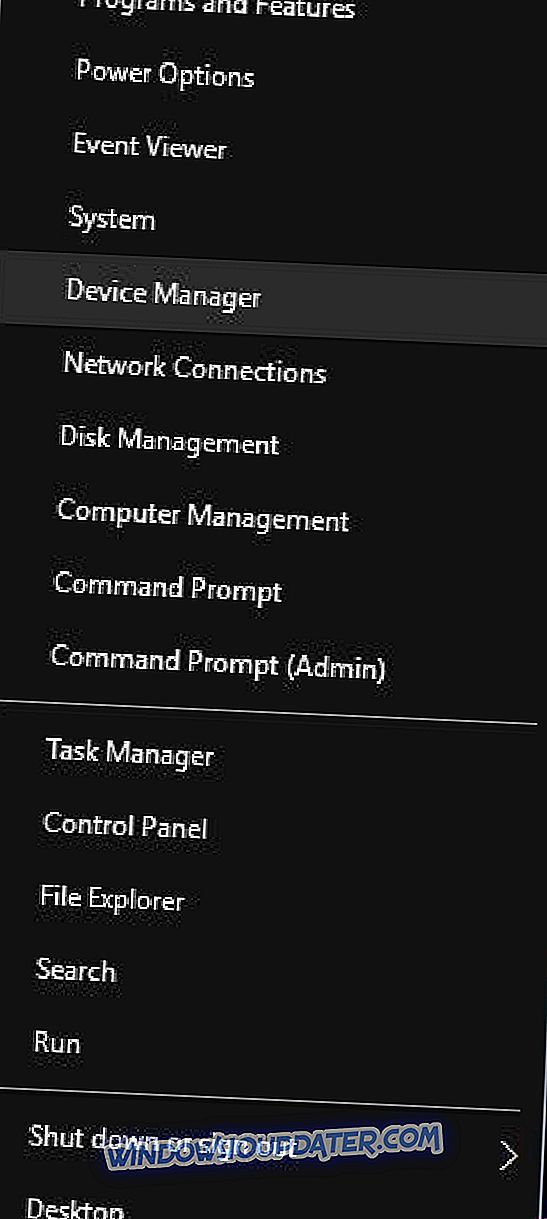
- Αφού ανοίξει ο Διαχειριστής Συσκευών, εντοπίστε το πρόγραμμα οδήγησης της κάρτας γραφικών, κάντε δεξί κλικ και επιλέξτε Κατάργηση εγκατάστασης από το μενού.
- Εάν υπάρχει έλεγχος Διαγράψτε το λογισμικό προγράμματος οδήγησης για αυτήν τη συσκευή και κάντε κλικ στο OK .
- Μετά την κατάργηση της εγκατάστασης του προγράμματος οδήγησης, κάντε επανεκκίνηση του υπολογιστή σας.
Εναλλακτικά, ορισμένοι χρήστες προτείνουν να χρησιμοποιήσετε το πρόγραμμα οδήγησης οθόνης για την κατάργηση του προγράμματος οδήγησης οθόνης. Για να χρησιμοποιήσετε αυτό το εργαλείο, απλώς το κατεβάστε και ακολουθήστε τις οδηγίες στην οθόνη.
Αφού καταργήσετε το πρόγραμμα οδήγησης οθόνης, τα Windows 10 θα εγκαταστήσουν το προεπιλεγμένο πρόγραμμα οδήγησης. Οι χρήστες ανέφεραν ότι ο προεπιλεγμένος οδηγός ρύθμισε το πρόβλημα, αλλά έχετε κατά νου ότι η χρήση του προεπιλεγμένου προγράμματος οδήγησης θα επηρεάσει την απόδοσή σας, ειδικά στα παιχνίδια.
Λύση 2 - Κάντε λήψη των πιο πρόσφατων προγραμμάτων οδήγησης

Η κάρτα γραφικών σας απαιτεί τα πιο πρόσφατα προγράμματα οδήγησης για να λειτουργήσει σωστά και αν τα προγράμματα οδήγησης είναι ξεπερασμένα ίσως το πρόγραμμα οδήγησης οθόνης αποτύχει να ανακτήσει το μήνυμα. Για να διορθώσετε αυτό το πρόβλημα, σας συνιστούμε να κατεβάσετε τα πιο πρόσφατα προγράμματα οδήγησης για την κάρτα γραφικών σας.
Η ενημέρωση του προγράμματος οδήγησης της κάρτας γραφικών είναι αρκετά απλή και αν αφαιρέσετε το πρόγραμμα οδήγησης τώρα, απλά πρέπει να επισκεφτείτε τον ιστότοπο του κατασκευαστή της κάρτας γραφικών και να λάβετε τα πιο πρόσφατα προγράμματα οδήγησης για την κάρτα γραφικών σας. Μετά την εγκατάσταση των πιο πρόσφατων προγραμμάτων οδήγησης, αυτό το ζήτημα πρέπει να διορθωθεί. Σας συνιστούμε αυτό το εργαλείο τρίτου μέρους (100% ασφαλές και δοκιμασμένο από εμάς) να κατεβάσει αυτόματα όλα τα ξεπερασμένα προγράμματα οδήγησης στον υπολογιστή σας.
Λύση 3 - Underclock την κάρτα γραφικών σας
Μερικές φορές, για να διορθώσετε αυτούς τους τύπους προβλημάτων, πρέπει να υποκλίσετε την κάρτα γραφικών σας. Με το underclocking της κάρτας σας μειώνετε την απόδοση της κάρτας γραφικών σας, αλλά συγχρόνως μειώνετε και τις εκπομπές θερμότητας. Λάβετε υπόψη ότι το underclocking της κάρτας γραφικών σας μπορεί να είναι επικίνδυνο, επομένως υπογραμμίστε την κάρτα γραφικών σας με δική σας ευθύνη.
Σύμφωνα με τους χρήστες, άλλαξαν τις ακόλουθες τιμές:
- Core από 570MHz έως 400MHz
- Shader από 900MHz έως 700MHz
- Μνήμη από 3000MHz έως 2800MHz
Λάβετε υπόψη ότι μπορεί να χρειαστεί να χρησιμοποιήσετε διαφορετικές τιμές για την κάρτα γραφικών σας. Για άλλη μια φορά, το underclocking του υλικού σας μπορεί να είναι δυνητικά επικίνδυνο και να οδηγήσει σε αστάθεια του συστήματος, γι 'αυτό χρησιμοποιήστε ιδιαίτερη προσοχή.
Λύση 4 - Overclock την κάρτα γραφικών σας
Χρησιμοποιώντας το λογισμικό overclocking μπορείτε να αλλάξετε τις ρυθμίσεις υλικού της κάρτας γραφικών και να αυξήσετε την απόδοση του. Λίγοι χρήστες ανέφεραν ότι η κάρτα γραφικών τους δεν είχε αρκετή ισχύ και, μετά από την ανανέωση της κάρτας γραφικών και την αύξηση της τάσης της GPU, το πρόβλημα επιδιορθώθηκε.
Πρέπει να αναφέρουμε ότι ο υπερχρονισμός μπορεί να είναι επικίνδυνος και να προκαλέσει αστάθεια του συστήματος ή μόνιμη ζημιά στον υπολογιστή σας, αν δεν είστε προσεκτικοί, επομένως αν αποφασίσετε να υπερκεραστεί η κάρτα γραφικών σας, να έχετε υπόψη ότι το κάνετε με δική σας ευθύνη.
Λύση 5 - Ελέγξτε εάν η κάρτα γραφικών λειτουργεί σωστά
Μερικές φορές, αυτό το πρόβλημα μπορεί να συμβεί αν η κάρτα γραφικών σας είναι ελαττωματική, οπότε ίσως θελήσετε να το δοκιμάσετε σε διαφορετικό υπολογιστή και να ελέγξετε αν το πρόβλημα παρουσιάζεται ξανά. Εναλλακτικά, μπορείτε να δοκιμάσετε την αντικατάσταση της κάρτας γραφικών και να ελέγξετε αν αυτό διορθώνει το πρόβλημα.
Εάν εξακολουθείτε να αντιμετωπίζετε προβλήματα με το υλικό σας ή απλά θέλετε να τα αποφύγετε για το μέλλον, σας συνιστούμε να κατεβάσετε αυτό το εργαλείο (100% ασφαλές και δοκιμασμένο από εμάς) για να διορθώσετε διάφορα προβλήματα PC, όπως αποτυχία υλικού, αλλά και απώλεια αρχείων και κακόβουλο λογισμικό.
Λύση 6 - Εκτελέστε καθαρή εκκίνηση
Ορισμένες φορές το πρόγραμμα οδήγησης οθόνης απέτυχε να ανακτήσει από το μήνυμα χρονικού ορίου που μπορεί να εμφανιστεί λόγω εφαρμογών τρίτων στον υπολογιστή σας και για να διορθώσετε το πρόβλημα, συνιστάται να εκτελείτε μια καθαρή εκκίνηση. Για να το κάνετε αυτό, ακολουθήστε τα εξής βήματα:
- Πατήστε το πλήκτρο Windows + R και πληκτρολογήστε msconfig . Τώρα πατήστε Enter ή κάντε κλικ στο OK .
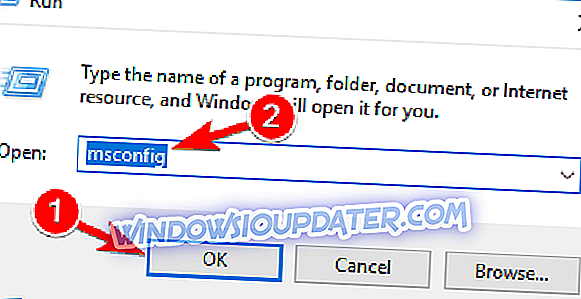
- Το παράθυρο διαμόρφωσης συστήματος θα εμφανιστεί τώρα. Μεταβείτε στην καρτέλα Υπηρεσίες και επιλέξτε Απόκρυψη όλων των υπηρεσιών της Microsoft . Κάντε κλικ στο κουμπί Απενεργοποίηση όλων.
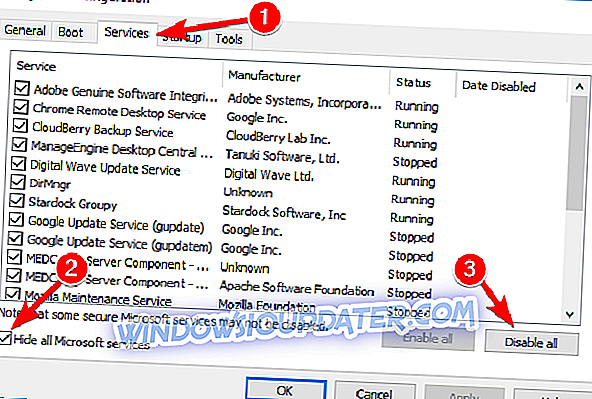
- Μεταβείτε στην καρτέλα Εκκίνηση και κάντε κλικ στην επιλογή Άνοιγμα διαχείρισης εργασιών .
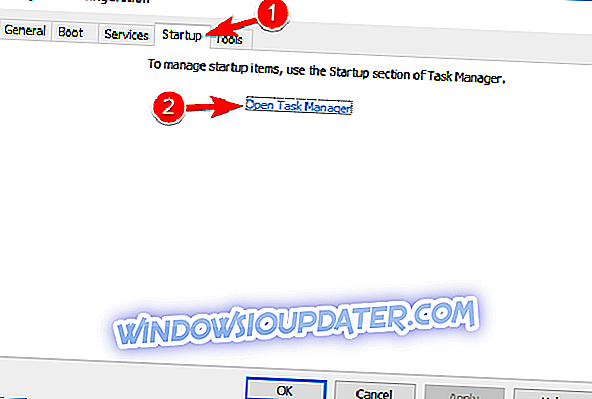
- Εμφανίζεται πλέον η λίστα με τις εφαρμογές εκκίνησης. Κάντε δεξί κλικ στο πρώτο στοιχείο της λίστας και επιλέξτε Απενεργοποίηση από το μενού. Επαναλάβετε αυτό το βήμα για όλα τα στοιχεία εκκίνησης στη λίστα.
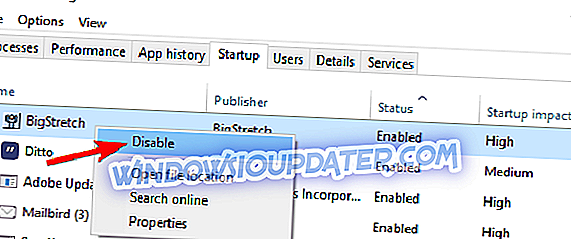
- Αφού απενεργοποιήσετε όλα τα στοιχεία εκκίνησης, επιστρέψτε στο παράθυρο διαμόρφωσης συστήματος . Κάντε κλικ στο Εφαρμογή και στο OK για να αποθηκεύσετε τις αλλαγές και να επανεκκινήσετε τον υπολογιστή σας.
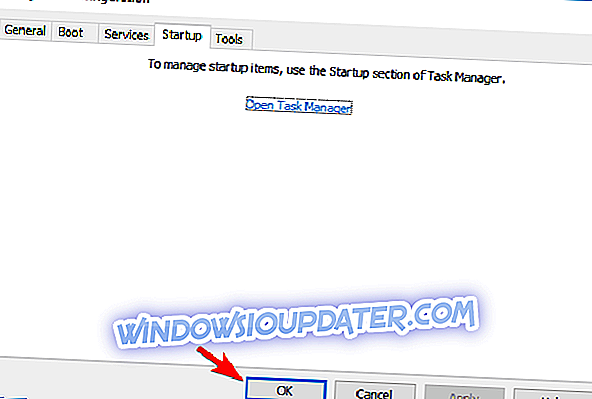
Μόλις επανεκκινηθεί ο υπολογιστής σας, ελέγξτε αν το πρόβλημα εξακολουθεί να υπάρχει. Εάν όχι, αυτό σημαίνει ότι μια υπηρεσία ή μια εφαρμογή προκαλεί το πρόβλημα. Για να μάθετε ποια εφαρμογή είναι το πρόβλημα, συνιστάται να ενεργοποιείτε τις εφαρμογές με ειδικές ανάγκες μία προς μία ή σε ομάδες. Λάβετε υπόψη ότι πρέπει να κάνετε επανεκκίνηση του υπολογιστή σας κάθε φορά αφού ενεργοποιήσετε μια ομάδα εφαρμογών ή υπηρεσιών για να εφαρμόσετε αλλαγές.
Λύση 7 - Δοκιμάστε να χρησιμοποιήσετε διαφορετική υποδοχή σύνδεσης
Διάφοροι χρήστες ανέφεραν ότι αυτό οφείλεται στη σύνδεση στην κάρτα γραφικών σας. Σύμφωνα με αυτά, το πρόγραμμα οδήγησης οθόνης απέτυχε να ανακάμψει από το χρονικό όριο που εμφανίστηκε μόνο όταν χρησιμοποιείτε συγκεκριμένο σύνδεσμο. Αφού χρησιμοποιήσετε διαφορετική υποδοχή στην κάρτα γραφικών, το ζήτημα επιλύθηκε τελείως.
Λάβετε υπόψη ότι αυτό είναι απλώς ένας τρόπος αντιμετώπισης, και εάν ένας σύνδεσμος δεν λειτουργεί σωστά, είναι πιθανό ότι η κάρτα γραφικών σας είναι ελαττωματική, οπότε θα πρέπει να εξετάσετε την αντικατάσταση στο μέλλον.
Λύση 8 - Μετάβαση στα ενσωματωμένα γραφικά
Σύμφωνα με τους χρήστες, μερικές φορές το πρόγραμμα οδήγησης οθόνης που απέτυχε να ανακτήσει από το μήνυμα χρονικού ορίου μπορεί να εμφανιστεί λόγω προβλημάτων με την κάρτα γραφικών σας. Πολλοί χρήστες έχουν αφιερωμένα και ενσωματωμένα γραφικά και μερικές φορές τα ειδικά γραφικά σας μπορούν να έχουν ορισμένα προβλήματα.
Ως προσωρινή λύση, οι χρήστες προτείνουν να αλλάξουν τα ενσωματωμένα γραφικά. Μπορείτε να το κάνετε αυτό χρησιμοποιώντας το λογισμικό κάρτας γραφικών στον υπολογιστή σας ή πραγματοποιώντας την αλλαγή στο BIOS. Αφού μεταβείτε σε ενσωματωμένο γραφικό, το ζήτημα θα πρέπει να επιλυθεί και θα μπορείτε να χρησιμοποιήσετε τον υπολογιστή σας χωρίς οποιεσδήποτε διακοπές.
Λύση 9 - Κλείσιμο εφαρμογών φόντου
Μερικές φορές οι εφαρμογές υποβάθρου μπορούν να οδηγήσουν σε αυτό το ζήτημα. Οι εφαρμογές φόντου μπορεί να τονίσουν την κάρτα γραφικών σας και να προκαλέσουν την αποτυχία ανάκτησης του προγράμματος οδήγησης οθόνης από την εμφάνιση σφάλματος χρονικού ορίου .
Για να επιδιορθώσετε αυτό το πρόβλημα, σας συνιστούμε να κλείσετε όλες τις περιττές εφαρμογές φόντου. Διατηρήστε μόνο τις βασικές εφαρμογές που εκτελούνται και ελέγξτε αν το πρόβλημα εξακολουθεί να εμφανίζεται. Εάν το ζήτημα δεν εμφανίζεται, ίσως πρέπει να καταργήσετε τυχόν εφαρμογές που έχουν εγκατασταθεί πρόσφατα.
Υπάρχουν διάφοροι τρόποι κατάργησης μιας εφαρμογής, αλλά το καλύτερο είναι να χρησιμοποιήσετε ένα λογισμικό απεγκατάστασης. Σε περίπτωση που δεν είστε εξοικειωμένοι, το λογισμικό απεγκατάστασης είναι μια ειδική εφαρμογή που θα καταργήσει την επιλεγμένη εφαρμογή μαζί με όλα τα αρχεία και καταχωρήσεις μητρώου.
Χρησιμοποιώντας μια εφαρμογή απεγκατάστασης, θα διασφαλίσετε ότι η εφαρμογή θα καταργηθεί εντελώς και θα αποτρέψετε την παρεμβολή τυχόν αρχείων που έχουν απομείνει στον υπολογιστή σας. Υπάρχουν πολλές μεγάλες εφαρμογές απεγκατάστασης στην αγορά, αλλά ένα από τα καλύτερα είναι το Revo Uninstaller, οπότε φροντίστε να το δοκιμάσετε.
Λύση 10 - Ελέγξτε τη θερμοκρασία της GPU
Μερικές φορές το πρόγραμμα οδήγησης οθόνης απέτυχε να ανακάμψει από το χρονικό όριο μπορεί να εμφανιστεί σφάλμα λόγω της υψηλής θερμοκρασίας GPU. Ο ψύκτης ή ο ανεμιστήρας μπορεί να είναι γεμάτος με σκόνη και αυτό μπορεί να προκαλέσει αύξηση της θερμοκρασίας σας.
Για να ελέγξετε εάν η θερμοκρασία σας είναι το πρόβλημα, σας συνιστούμε να χρησιμοποιήσετε ένα λογισμικό παρακολούθησης της θερμοκρασίας, όπως το AIDA64 Extreme . Εάν η θερμοκρασία σας είναι εκτός των συνιστώμενων ορίων, πρέπει να καθαρίσετε τον ανεμιστήρα και την ψήκτρα σας στην κάρτα γραφικών σας. Για να το κάνετε αυτό, απλά ανοίξτε την θήκη του υπολογιστή σας και χρησιμοποιήστε τον πεπιεσμένο αέρα για να το καθαρίσετε.
Μετά τον καθαρισμό του ανεμιστήρα και της ψύκτρας, το πρόβλημα πρέπει να επιλυθεί τελείως.
Εάν το πρόγραμμα οδήγησης οθόνης αποτύχει να ανακτήσει από το χρονικό όριο, φροντίστε να αφαιρέσετε και να ενημερώσετε το πρόγραμμα οδήγησης κάρτας γραφικών. Εάν αυτό δεν λειτουργεί, ίσως να θέλετε να δοκιμάσετε κάποια άλλη λύση από αυτό το άρθρο.